Samouczek: migrowanie bazy danych MySQL do usługi Azure Database for MySQL w trybie offline przy użyciu usługi DMS
Usługa Azure Database Migration Service umożliwia bezproblemową migrację z zewnętrznego wystąpienia programu MySQL do usługi Azure Database for MySQL z możliwością szybkiej migracji danych. W tym samouczku przeprowadzimy migrację przykładowej bazy danych z lokalnego wystąpienia programu MySQL 5.7 do usługi Azure Database for MySQL (wersja 5.7) przy użyciu działania migracji offline w usłudze Azure Database Migration Service. Mimo że w artykułach przyjęto założenie, że źródłem jest wystąpienie bazy danych MySQL i element docelowy usługi Azure Database for MySQL, można go użyć do migracji z jednej usługi Azure Database for MySQL do innej, zmieniając nazwę i poświadczenia serwera źródłowego. Ponadto migracja z serwerów MySQL w niższej wersji (w wersji 5.6 lub nowszej) do wyższych wersji jest również obsługiwana.
Uwaga
Aby zapoznać się ze skryptową wersją tego środowiska migracji opartą na programie PowerShell, zobacz skryptowa migracja w trybie offline do usługi Azure Database for MySQL.
Uwaga
Usługi Amazon Relational Database Service (RDS) dla baz danych MySQL i Amazon Aurora (oparte na bazie mySQL) są również obsługiwane jako źródła migracji.
Z tego samouczka dowiesz się, jak wykonywać następujące czynności:
- Utwórz wystąpienie usługi DMS.
- Utwórz projekt migracji MySQL w usłudze DMS.
- Migrowanie schematu MySQL przy użyciu usługi DMS.
- Uruchamianie migracji.
- Monitoruj migrację.
Wymagania wstępne
Do ukończenia tego samouczka niezbędne są następujące elementy:
Posiadanie konta platformy Azure z aktywną subskrypcją. Utwórz konto bezpłatnie.
Mieć lokalną bazę danych MySQL w wersji 5.7. Jeśli nie, pobierz i zainstaluj program MySQL Community Edition 5.7.
Utwórz sieć wirtualną platformy Microsoft Azure dla usługi Azure Database Migration Service przy użyciu modelu wdrażania usługi Azure Resource Manager, który zapewnia łączność typu lokacja-lokacja z lokalnymi serwerami źródłowymi przy użyciu usługi ExpressRoute lub sieci VPN. Aby uzyskać więcej informacji na temat tworzenia sieci wirtualnej, zobacz dokumentację sieci wirtualnej, a zwłaszcza artykuły Szybki start ze szczegółowymi informacjami krok po kroku.
Uwaga
Podczas konfigurowania sieci wirtualnej, jeśli używasz usługi ExpressRoute z komunikacją równorzędną sieciową z firmą Microsoft, dodaj następujące punkty końcowe usługi do podsieci , w której będzie aprowizowana usługa:
- Punkt końcowy docelowej bazy danych (np. punkt końcowy usługi SQL, punkt końcowy usługi Azure Cosmos DB)
- Punkt końcowy magazynu
- Punkt końcowy magistrali usług
Taka konfiguracja jest konieczna, ponieważ usługa Azure Database Migration Service nie ma łączności z Internetem.
Upewnij się, że reguły sieciowej grupy zabezpieczeń sieci wirtualnej nie blokują portu wychodzącego 443 elementu ServiceTag dla usług ServiceBus, Storage i AzureMonitor. Aby uzyskać więcej informacji na temat filtrowania ruchu sieciowej grupy zabezpieczeń sieci wirtualnej, zapoznaj się z artykułem Filtrowanie ruchu sieciowego przy użyciu sieciowych grup zabezpieczeń.
Otwórz zaporę systemu Windows, aby zezwolić na połączenia z usługi Virtual Network for Azure Database Migration Service w celu uzyskania dostępu do źródłowego serwera MySQL, który domyślnie jest portem TCP 3306.
W przypadku korzystania z urządzenia zapory przed źródłowymi bazami danych może być konieczne dodanie reguł zapory w celu zezwolenia na połączenia z sieci wirtualnej dla usługi Azure Database Migration Service w celu uzyskania dostępu do źródłowych baz danych na potrzeby migracji.
Utwórz regułę zapory na poziomie serwera lub skonfiguruj punkty końcowe usługi sieci wirtualnej dla docelowej usługi Azure Database for MySQL, aby umożliwić usłudze Virtual Network dla usługi Azure Database Migration Service dostęp do docelowych baz danych.
Źródłowy serwer MySQL musi znajdować się w obsługiwanej bazie danych MySQL Community Edition. Aby określić wersję instancji programu MySQL, w narzędziu MySQL lub środowisku roboczym bazy danych MySQL uruchom następujące polecenie:
SELECT @@version;Usługa Azure Database for MySQL obsługuje wyłącznie tabele InnoDB. Aby przekonwertować tabele MyISAM na format InnoDB, zapoznaj się z artykułem Konwertowanie tabel z formatu MyISAM na InnoDB
Użytkownik musi mieć uprawnienia do odczytywania danych w źródłowej bazie danych.
Aby pomyślnie przeprowadzić migrację, na serwerze źródłowym użytkownik wykonujący migrację powinien mieć następujące uprawnienia:
- Uprawnienia "SELECT" na poziomie serwera w źródle.
- W przypadku migrowania widoków użytkownik musi mieć uprawnienie "SHOW VIEW" na serwerze źródłowym i uprawnienie "CREATE VIEW" na serwerze docelowym.
- W przypadku migrowania wyzwalaczy użytkownik musi mieć uprawnienie "TRIGGER" na serwerze źródłowym i docelowym.
- W przypadku migrowania procedur (procedur i/lub funkcji) użytkownik musi mieć uprawnienia "CREATE ROUTINE" i "ALTER ROUTINE" przyznane na poziomie serwera na poziomie docelowym.
- W przypadku migrowania zdarzeń użytkownik musi mieć uprawnienie "ZDARZENIE" na serwerze źródłowym i docelowym.
- W przypadku migrowania użytkowników/logowań użytkownik musi mieć uprawnienie "CREATE USER" na serwerze docelowym.
- Uprawnienie "DROP" na poziomie serwera w obiekcie docelowym w celu porzucania tabel, które mogą już istnieć. Na przykład podczas ponawiania próby migracji.
- Uprawnienia "REFERENCES" na poziomie serwera w obiekcie docelowym, aby utworzyć tabele z kluczami obcymi.
- W przypadku migracji do programu MySQL 8.0 użytkownik musi mieć uprawnienie "SESSION_VARIABLES_ADMIN" na serwerze docelowym.
- Uprawnienia "CREATE" na poziomie serwera w obiekcie docelowym.
- Uprawnienia "INSERT" na poziomie serwera w obiekcie docelowym.
- Uprawnienia "UPDATE" na poziomie serwera w obiekcie docelowym.
- Uprawnienie "DELETE" na poziomie serwera w obiekcie docelowym.
Ustalanie rozmiaru docelowego wystąpienia usługi Azure Database for MySQL
Aby przygotować docelowy serwer usługi Azure Database for MySQL na potrzeby szybszego ładowania danych przy użyciu usługi Azure Database Migration Service, zalecane są następujące parametry serwera i zmiany konfiguracji.
max_allowed_packet — ustaw wartość 1073741824 (tj. 1 GB), aby zapobiec wszelkim problemom z połączeniem z powodu dużych wierszy.
slow_query_log — ustaw wartość OFF, aby wyłączyć dziennik wolnych zapytań. Spowoduje to wyeliminowanie narzutów spowodowanych powolnym rejestrowaniem zapytań podczas ładowania danych.
query_store_capture_mode — ustaw wartość NONE, aby wyłączyć magazyn zapytań. Spowoduje to wyeliminowanie obciążenia spowodowanego przez działania próbkowania przez magazyn zapytań.
innodb_buffer_pool_size — Innodb_buffer_pool_size można zwiększyć tylko przez skalowanie w górę zasobów obliczeniowych dla serwera usługi Azure Database for MySQL. Skaluj w górę serwer do 64 jednostek SKU ogólnego przeznaczenia z warstwy cenowej portalu podczas migracji, aby zwiększyć innodb_buffer_pool_size.
innodb_io_capacity i innodb_io_capacity_max — zmień wartość na 9000 z parametrów serwera w witrynie Azure Portal, aby zwiększyć wykorzystanie operacji we/wy w celu zoptymalizowania pod kątem szybkości migracji.
innodb_write_io_threads i innodb_write_io_threads — zmień wartość na 4 z parametrów serwera w witrynie Azure Portal, aby zwiększyć szybkość migracji.
Skalowanie w górę warstwy magazynowania — liczba operacji we/wy na sekundę dla serwera usługi Azure Database for MySQL zwiększa się stopniowo wraz ze wzrostem warstwy magazynu.
- W przypadku opcji wdrażania pojedynczego serwera w celu szybszego ładowania zalecamy zwiększenie warstwy magazynowania, by zwiększyć liczbę operacji we/wy na sekundę.
- W opcji wdrażania serwera elastycznego zalecamy skalowanie (zwiększanie lub zmniejszanie) liczby operacji we/wy na sekundę niezależnie od rozmiaru magazynu.
- Pamiętaj, że wielkość magazynu może być skalowana tylko w górę, nie w dół.
Wybierz rozmiar obliczeniowy i warstwę obliczeniową dla docelowego serwera elastycznego na podstawie warstwy cenowej źródłowego pojedynczego serwera i rdzeni wirtualnych na podstawie szczegółów w poniższej tabeli.
Warstwa cenowa serwera pojedynczego Rdzenie wirtualne serwera pojedynczego Rozmiar obliczeniowy serwera elastycznego Warstwa obliczeniowa serwera elastycznego Podstawowa* 1 Ogólnego przeznaczenia Standard_D16ds_v4 Podstawowa* 2 Ogólnego przeznaczenia Standard_D16ds_v4 Ogólne przeznaczenie* 4 Ogólnego przeznaczenia Standard_D16ds_v4 Ogólne przeznaczenie* 8 Ogólnego przeznaczenia Standard_D16ds_v4 Ogólnego przeznaczenia 16 Ogólnego przeznaczenia Standard_D16ds_v4 Ogólnego przeznaczenia 32 Ogólnego przeznaczenia Standard_D32ds_v4 Ogólnego przeznaczenia 64 Ogólnego przeznaczenia Standard_D64ds_v4 Optymalizacja pod kątem pamięci 4 Krytyczne dla działania firmy Standard_E4ds_v4 Optymalizacja pod kątem pamięci 8 Krytyczne dla działania firmy Standard_E8ds_v4 Optymalizacja pod kątem pamięci 16 Krytyczne dla działania firmy Standard_E16ds_v4 Optymalizacja pod kątem pamięci 32 Krytyczne dla działania firmy Standard_E32ds_v4
* W przypadku migracji wybierz pozycję Obliczenia ogólnego przeznaczenia 16 rdzeni wirtualnych dla docelowego serwera elastycznego w celu przyspieszenia migracji. Przeskaluj z powrotem do żądanego rozmiaru obliczeniowego serwera docelowego po zakończeniu migracji, postępując zgodnie z zaleceniem dotyczącym rozmiaru obliczeniowego w sekcji Wykonywanie działań po migracji w dalszej części tego artykułu.
Po zakończeniu migracji można przywrócić parametry serwera i konfigurację do wartości wymaganych przez obciążenie.
Konfigurowanie usługi DMS
Po wdrożeniu i skonfigurowaniu docelowego serwera elastycznego należy skonfigurować usługę DMS, aby przeprowadzić migrację pojedynczego serwera na serwer elastyczny.
Rejestrowanie dostawcy zasobów
Aby zarejestrować dostawcę zasobów Microsoft.DataMigration, wykonaj następujące kroki.
Przed utworzeniem pierwszego wystąpienia usługi DMS zaloguj się do witryny Azure Portal, a następnie wyszukaj i wybierz pozycję Subskrypcje.
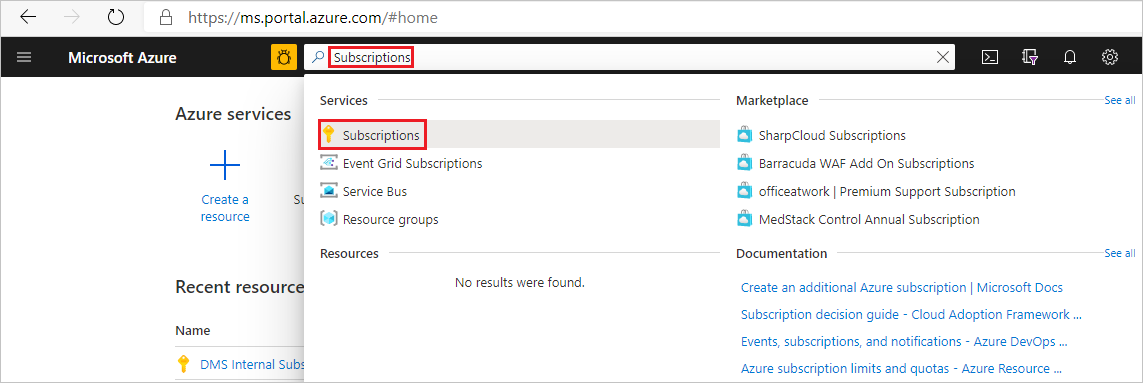
Wybierz subskrypcję, której chcesz użyć do utworzenia wystąpienia usługi DMS, a następnie wybierz pozycję Dostawcy zasobów.

Wyszukaj termin "Migracja", a następnie w polu Microsoft.DataMigration wybierz pozycję Zarejestruj.
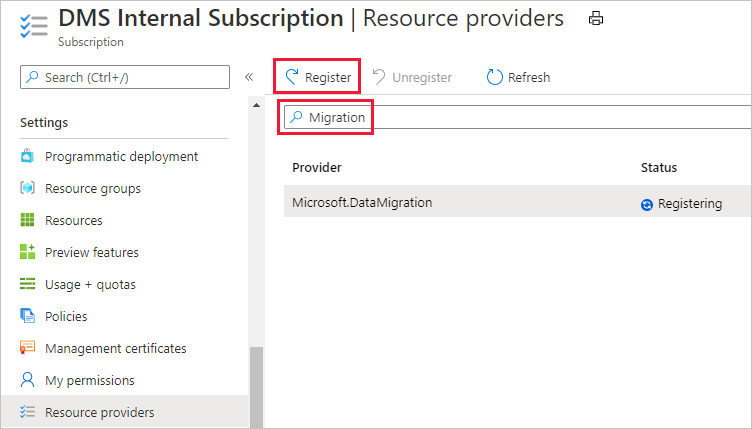
Tworzenie wystąpienia usługi Database Migration Service
W witrynie Azure Portal wybierz pozycję + Utwórz zasób, wyszukaj usługę Azure Database Migration Service, a następnie wybierz usługę Azure Database Migration Service na liście rozwijanej.
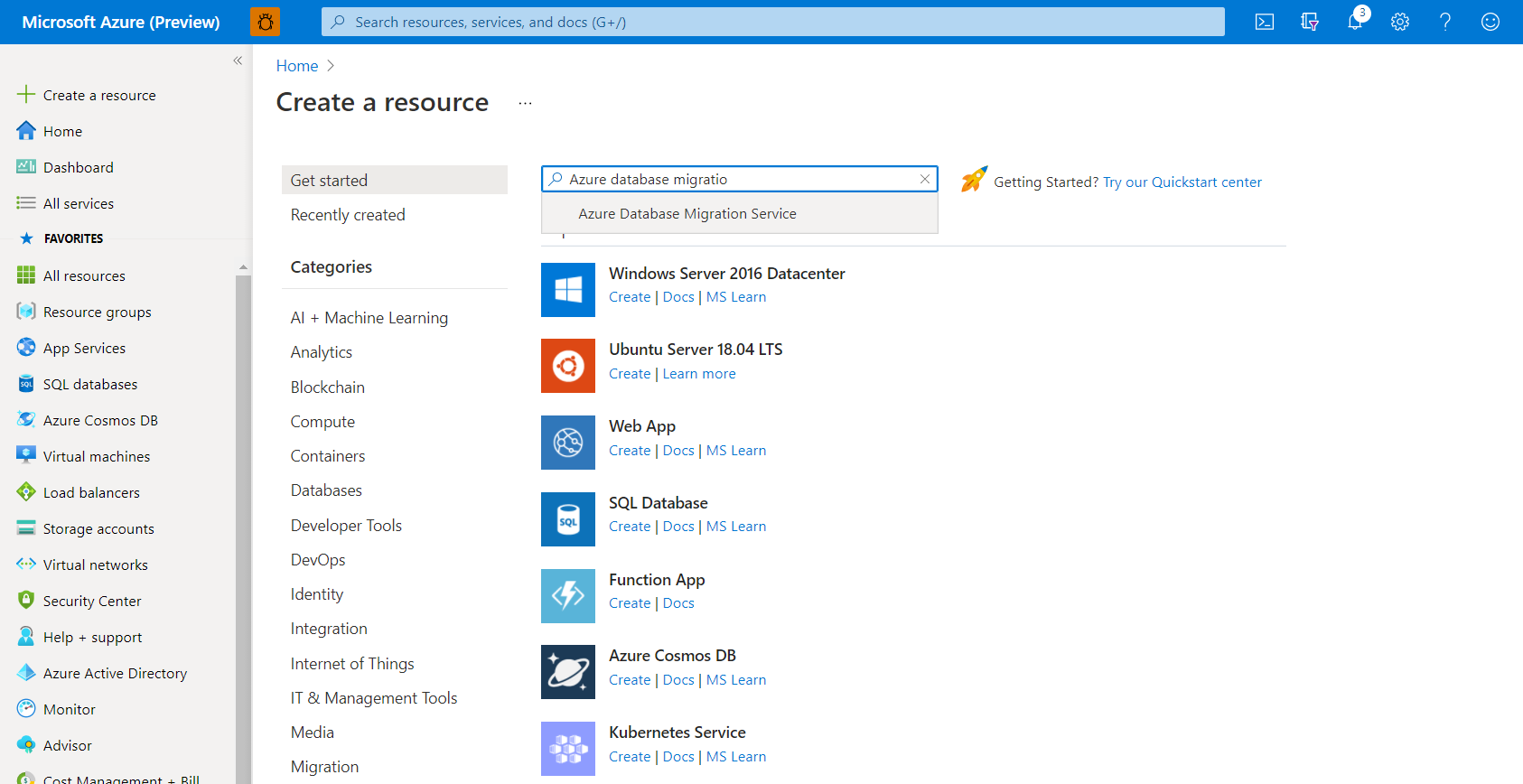
Na ekranie Azure Database Migration Service wybierz polecenie Utwórz.
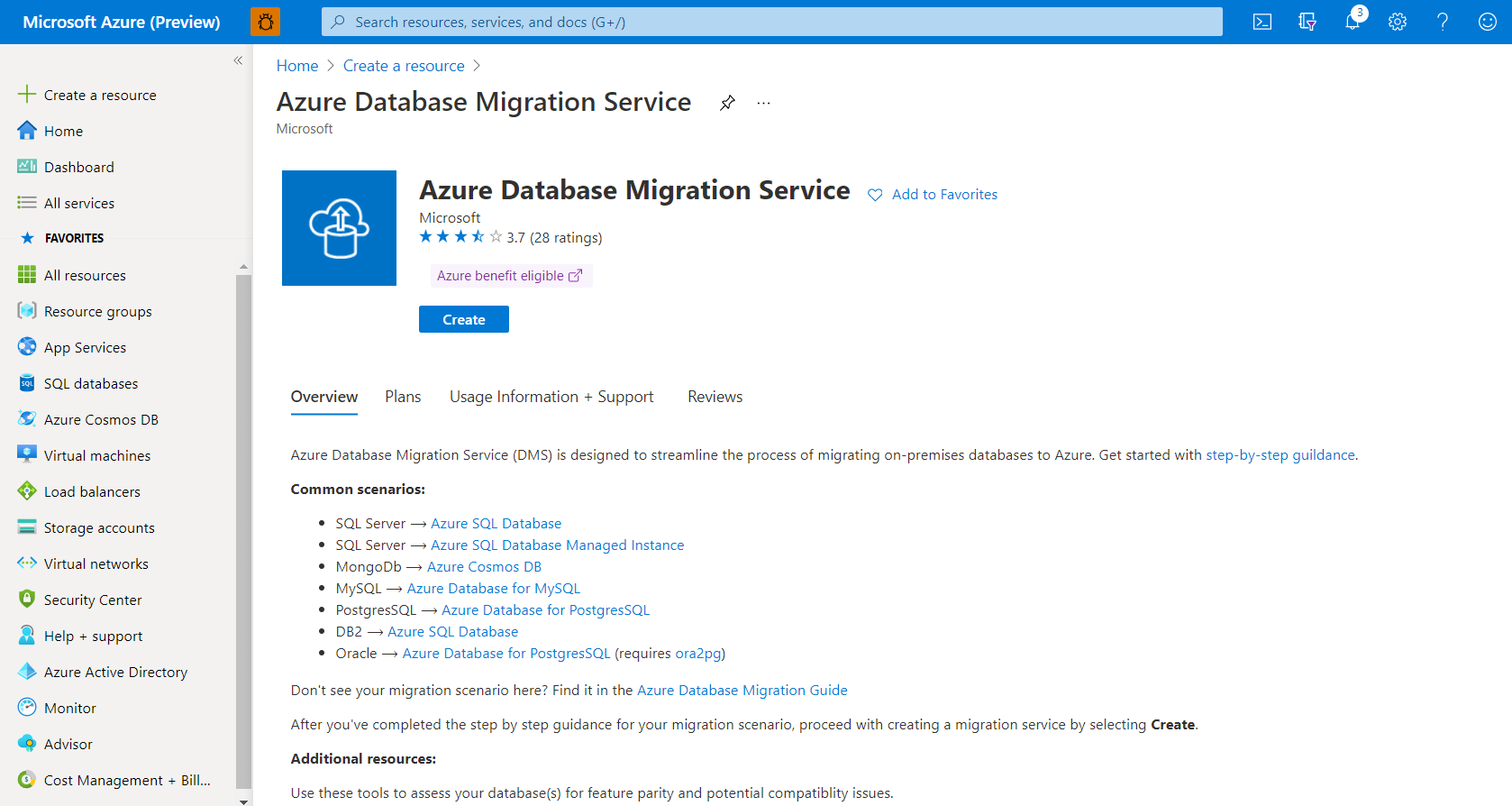
Na ekranie Tworzenie usługi migracji określ nazwę usługi, subskrypcję oraz nową lub istniejącą grupę zasobów.
Wybierz warstwę cenową i przejdź do ekranu sieci. Możliwość migracji offline jest dostępna tylko w warstwie cenowej Premium.
Aby uzyskać więcej informacji na temat kosztów i warstw cenowych, zobacz stronę z cennikiem.
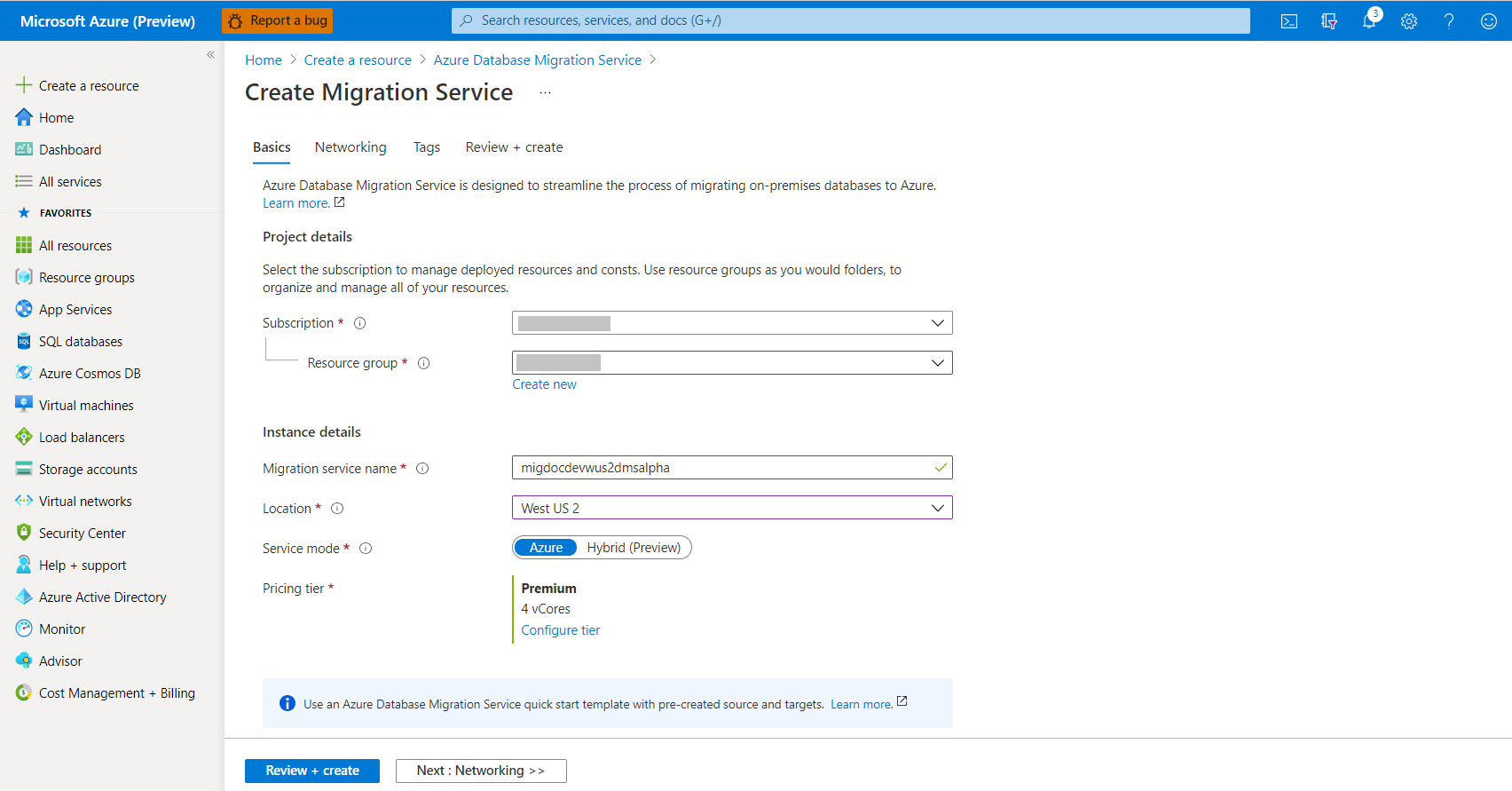
Wybierz istniejącą sieć wirtualną z listy lub podaj nazwę nowej sieci wirtualnej do utworzenia. Przejdź do ekranu przeglądania i tworzenia. Opcjonalnie możesz dodać tagi do usługi przy użyciu ekranu tagów.
Sieć wirtualna zapewnia usłudze Azure Database Migration Service dostęp do źródłowego programu SQL Server i docelowego wystąpienia usługi Azure SQL Database.

Aby uzyskać więcej informacji na temat tworzenia sieci wirtualnej w witrynie Azure Portal, zobacz artykuł Tworzenie sieci wirtualnej przy użyciu witryny Azure Portal.
Przejrzyj konfiguracje i wybierz pozycję Utwórz , aby utworzyć usługę.
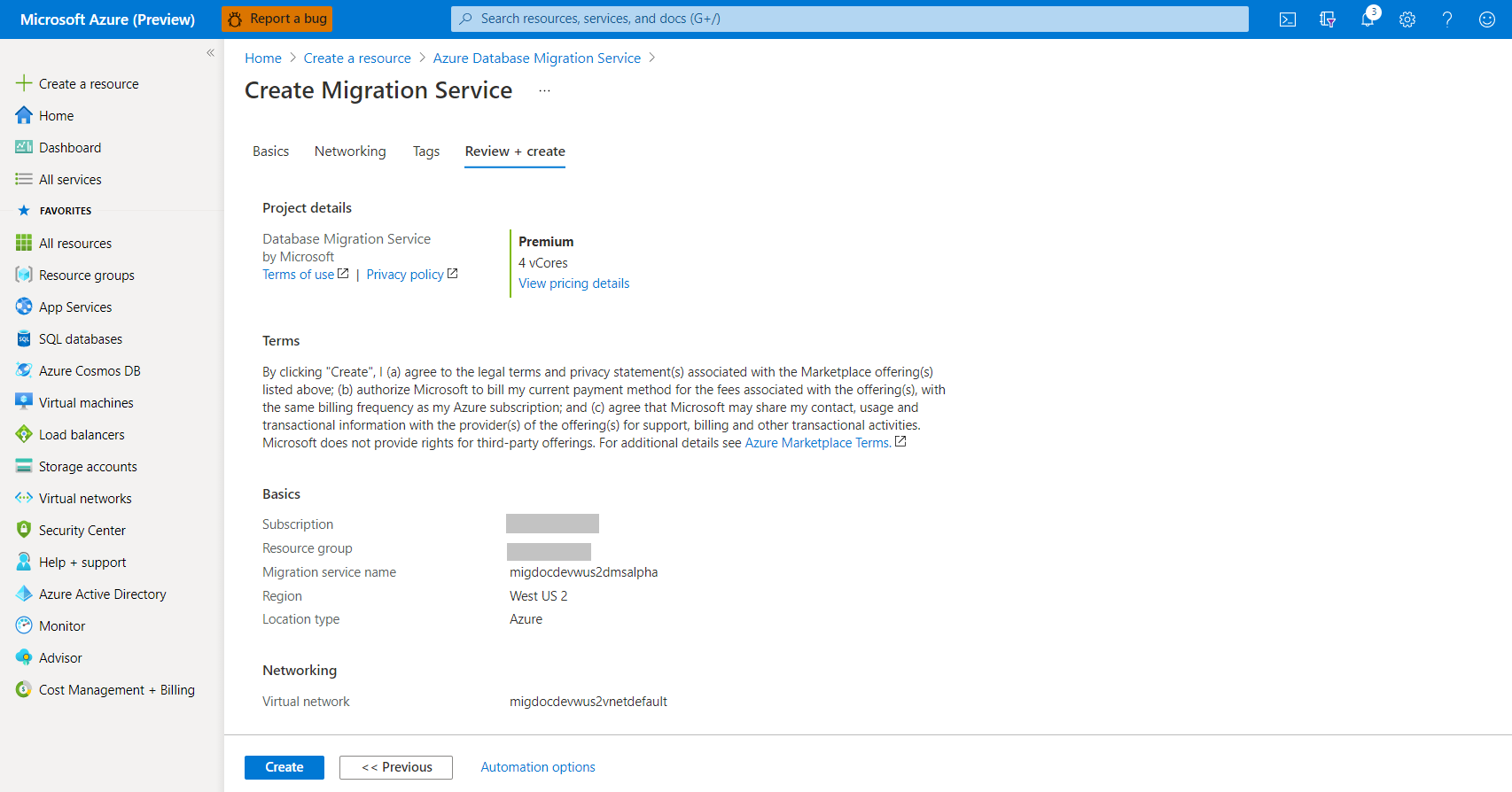
Tworzenie projektu migracji
Po utworzeniu usługi znajdź ją w witrynie Azure Portal, otwórz ją, a następnie utwórz nowy projekt migracji.
W witrynie Azure Portal wybierz pozycję Wszystkie usługi, wyszukaj usługę Azure Database Migration Service, a następnie wybierz pozycję Azure Database Migration Services.

Wybierz wystąpienie usługi migracji z wyników wyszukiwania i wybierz pozycję + Nowy projekt migracji.

Na ekranie Nowy projekt migracji określ nazwę projektu, w polu Wyboru Typ serwera źródłowego wybierz pozycję MySQL, w polu Wyboru Typ serwera docelowego wybierz pozycję Azure Database For MySQL, a następnie w polu Wyboru Typ działania migracji wybierz pozycję Migracja danych. Wybierz pozycję Utwórz i uruchom działanie.
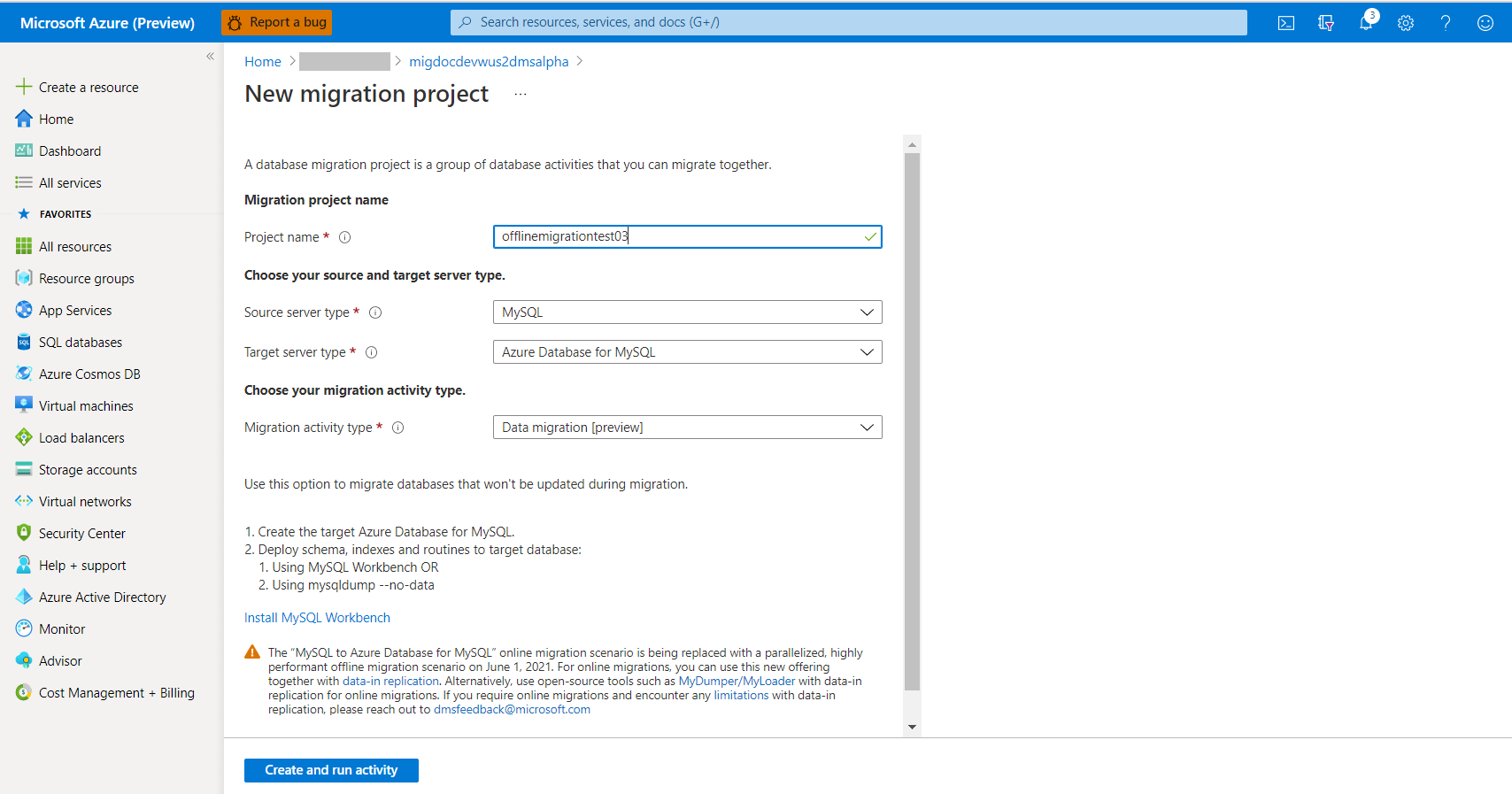
Uwaga
Alternatywnie możesz wybrać opcję Utwórz projekt tylko w celu utworzenia projektu migracji teraz i wykonania migracji później.
Konfigurowanie projektu migracji
Na ekranie Wybieranie źródła określ szczegóły połączenia dla źródłowego wystąpienia programu MySQL, a następnie wybierz pozycję Dalej: Wybierz element docelowy>>
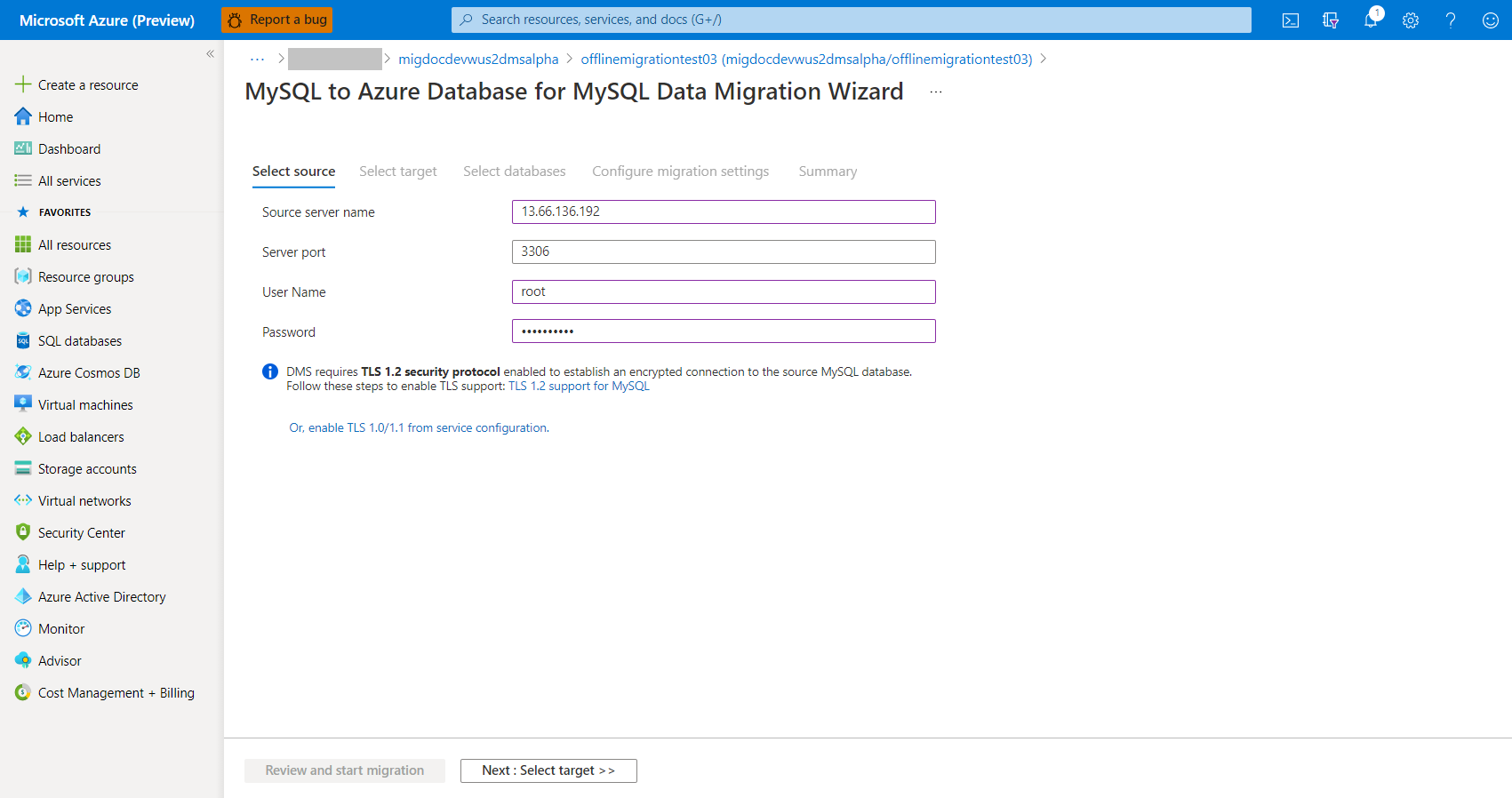
Na ekranie Wybierz element docelowy określ szczegóły połączenia dla docelowego wystąpienia usługi Azure Database for MySQL, a następnie wybierz pozycję Dalej: Wybierz bazy danych>>
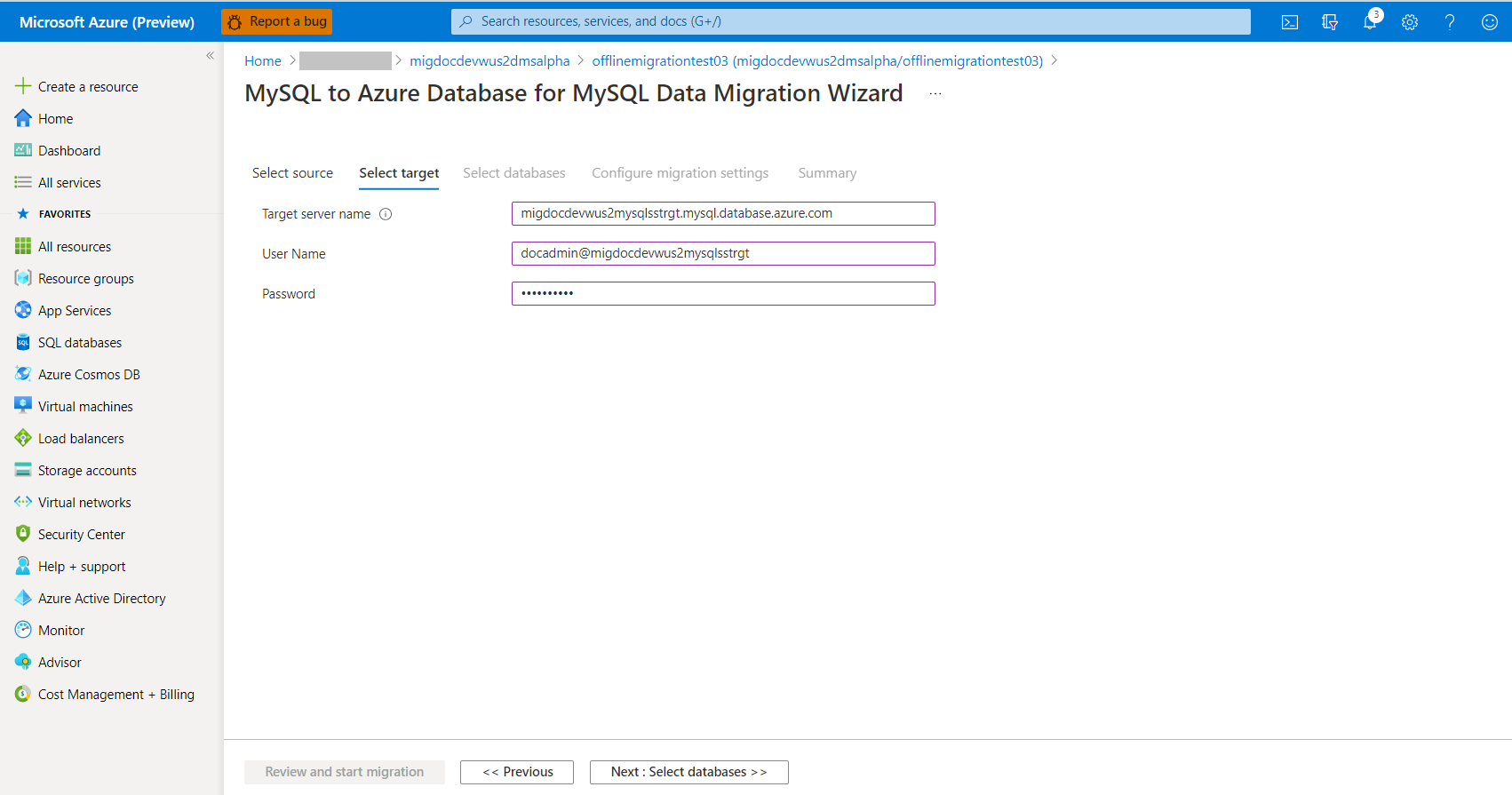
Na ekranie Wybieranie baz danych zamapuj źródło i docelową bazę danych na potrzeby migracji, a następnie wybierz pozycję Dalej: Skonfiguruj ustawienia>> migracji. Możesz wybrać opcję Ustaw tylko do odczytu serwera źródłowego, aby ustawić źródło jako tylko do odczytu, ale należy zachować ostrożność, że jest to ustawienie na poziomie serwera. W przypadku wybrania ustawia cały serwer na tylko do odczytu, a nie tylko wybrane bazy danych.
Jeśli docelowa baza danych zawiera taką samą nazwę bazy danych jak źródłowa baza danych, usługa Azure Database Migration Service domyślnie wybiera docelową bazę danych.
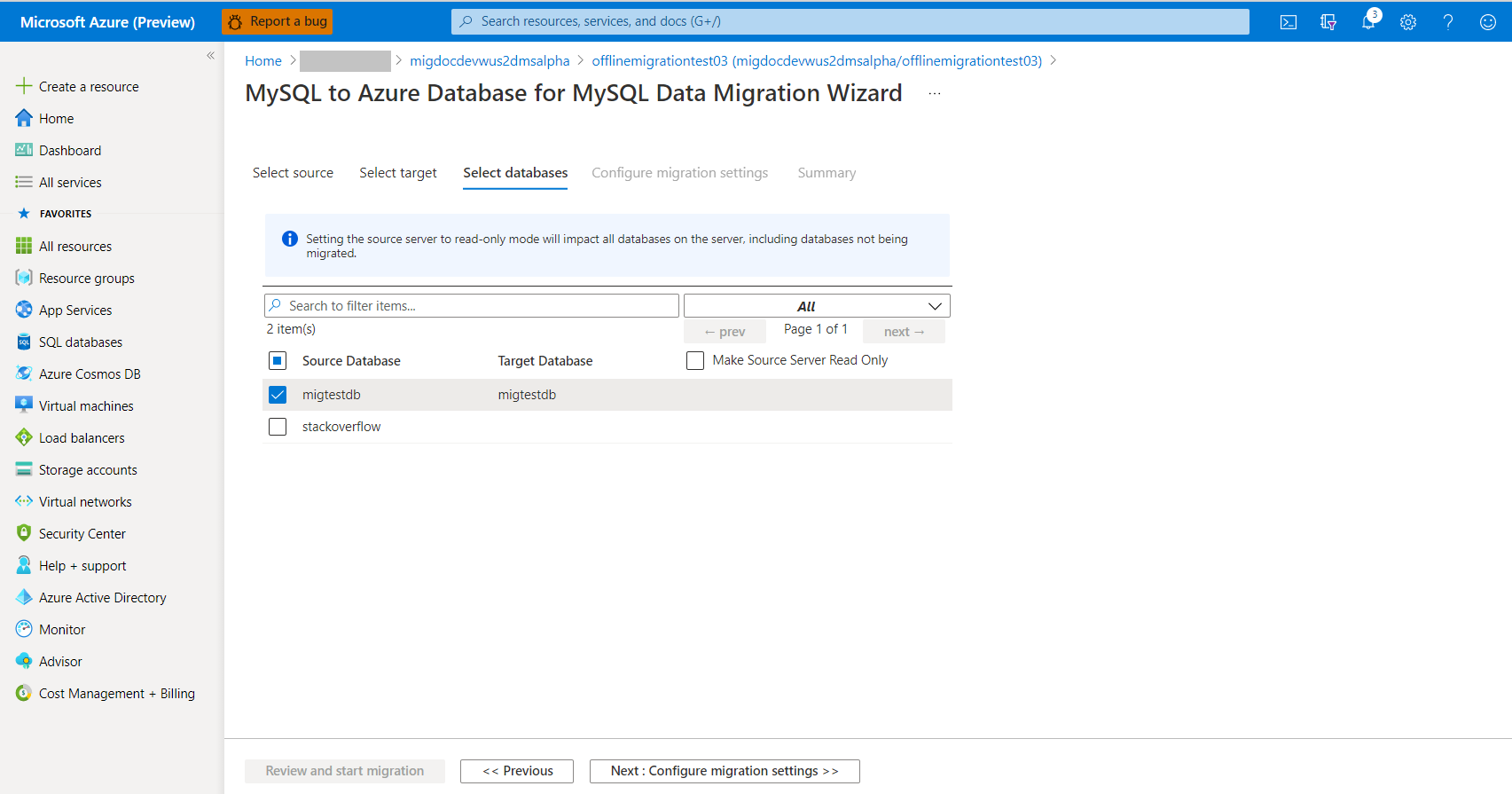
Na ekranie Konfigurowanie ustawień migracji wybierz tabele, które mają być częścią migracji, a następnie wybierz pozycję Dalej: Podsumowanie>>. Jeśli tabele docelowe mają jakiekolwiek dane, nie są domyślnie wybrane, ale można je jawnie wybrać i zostaną obcięte przed rozpoczęciem migracji.
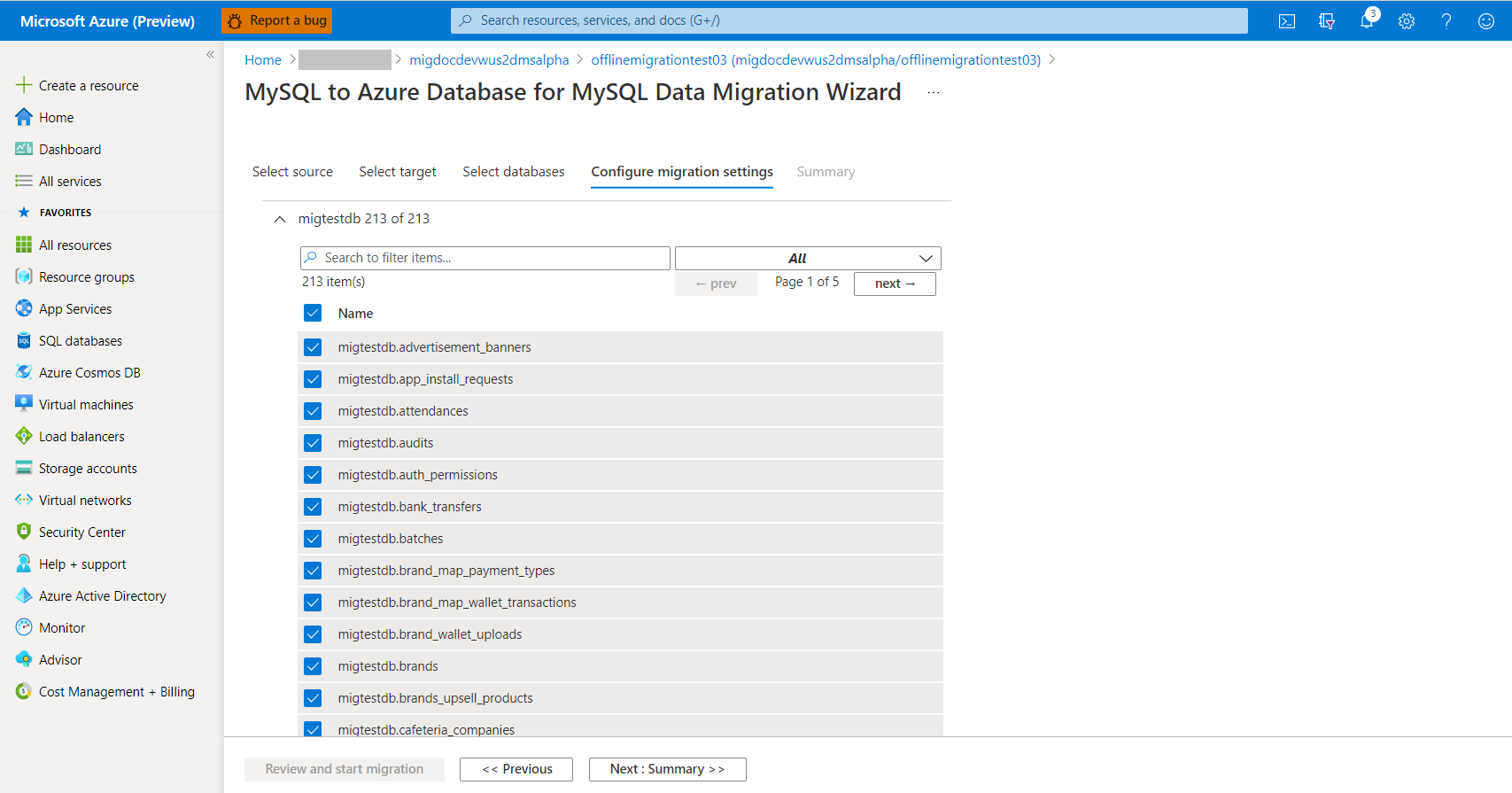
Na ekranie Podsumowanie w polu tekstowym Nazwa działania określ nazwę działania migracji i przejrzyj podsumowanie, aby upewnić się, że szczegóły źródła i celu są zgodne z wcześniej określonymi informacjami.
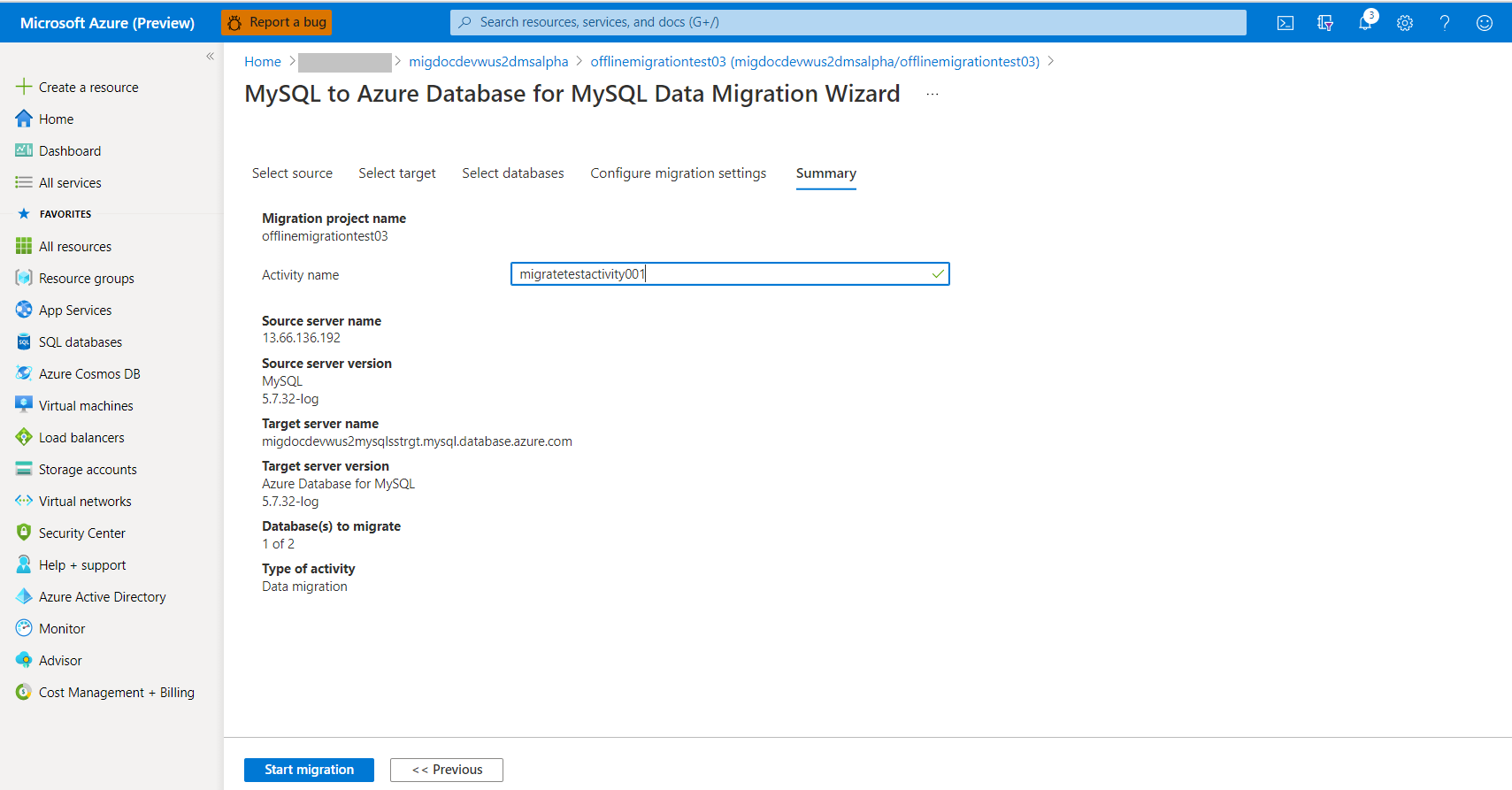
Wybierz pozycję Rozpocznij migrację. Zostanie wyświetlone okno działania migracji, a Stan działania będzie określony jako Inicjowanie. Stan zmieni się na Uruchomiono po rozpoczęciu migracji tabeli.

Monitorowanie migracji
Na ekranie działania migracji wybierz pozycję Odśwież , aby zaktualizować ekran i wyświetlić postęp liczby ukończonych tabel.
Możesz kliknąć nazwę bazy danych na ekranie działania, aby wyświetlić stan każdej tabeli podczas migracji. Wybierz pozycję Odśwież , aby zaktualizować ekran.
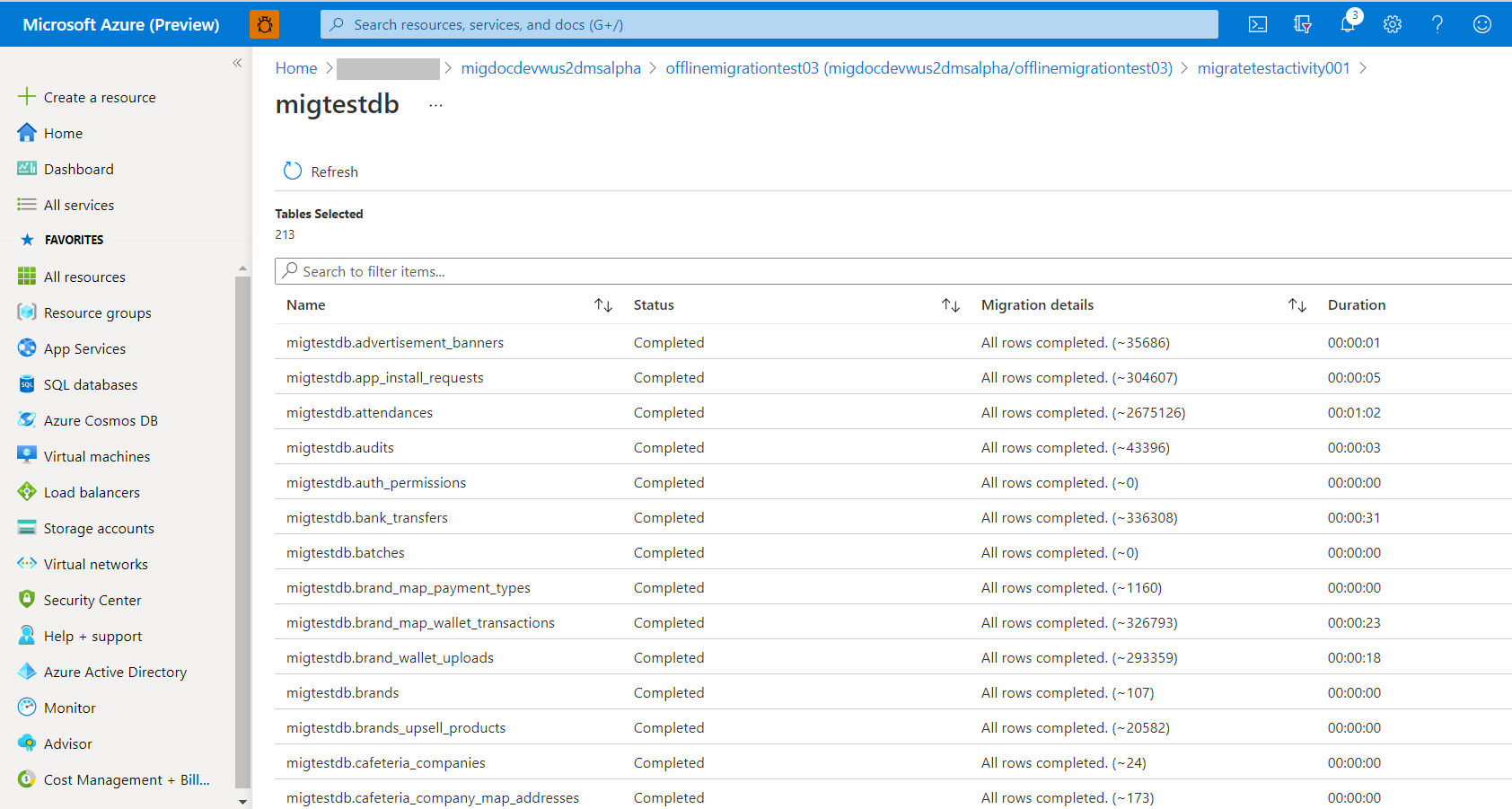
Kończenie migracji
Na ekranie działania migracji wybieraj polecenie Odśwież, aby zaktualizować ekran, aż do momentu, gdy Stan migracji zmieni się na Ukończono.
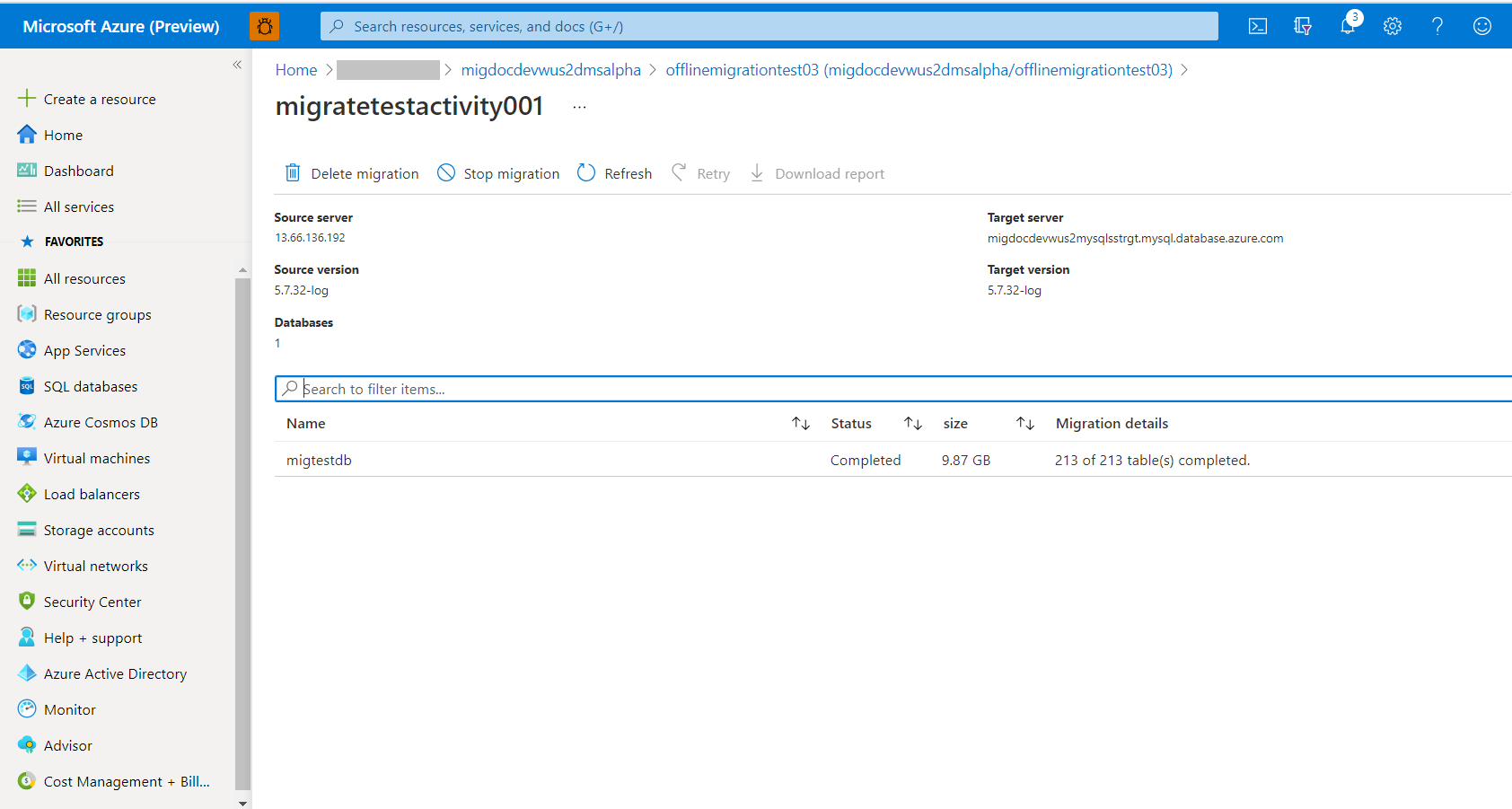
Działania po migracji
Migracja jednorazowa w ramach migracji w trybie offline to proces zależny od aplikacji, który jest poza zakresem tego dokumentu, ale zalecane są następujące działania po migracji:
- Utwórz identyfikatory logowania, role i uprawnienia zgodnie z wymaganiami aplikacji.
- Utwórz ponownie wszystkie wyzwalacze w docelowej bazie danych zgodnie z wyodrębnionym podczas kroku przed migracją.
- Przeprowadź test poprawności działania aplikacji z docelową bazą danych w celu certyfikowania migracji.
Czyszczenie zasobów
Jeśli nie zamierzasz nadal korzystać z usługi Database Migration Service, możesz usunąć usługę, wykonując następujące czynności:
W witrynie Azure Portal wybierz pozycję Wszystkie usługi, wyszukaj usługę Azure Database Migration Service, a następnie wybierz pozycję Azure Database Migration Services.

Wybierz wystąpienie usługi migracji z wyników wyszukiwania i wybierz pozycję Usuń usługę.

W oknie dialogowym potwierdzenia wpisz nazwę usługi w polu tekstowym WPISZ NAZWĘ USŁUGI MIGRACJI BAZY DANYCH, a następnie wybierz pozycję Usuń.

Następne kroki
- Aby uzyskać informacje o znanych problemach i ograniczeniach podczas przeprowadzania migracji przy użyciu usługi DMS, zobacz artykuł Typowe problemy — Azure Database Migration Service.
- Aby rozwiązać problemy z łącznością źródłowej bazy danych podczas korzystania z usługi DMS, zobacz artykuł Problemy z łączeniem źródłowych baz danych.
- Aby uzyskać informacje o usłudze Azure Database Migration Service, zobacz artykuł Co to jest usługa Azure Database Migration Service?.
- Aby uzyskać informacje o usłudze Azure Database for MySQL, zobacz artykuł Co to jest usługa Azure Database for MySQL?.
- Aby uzyskać wskazówki dotyczące korzystania z usługi DMS za pośrednictwem programu PowerShell, zobacz artykuł PowerShell: Uruchamianie migracji offline z bazy danych MySQL do usługi Azure Database for MySQL przy użyciu usługi DMS